產品簡介
SIEMENS 可編程控制器
1、 SIMATIC S7 系列PLC、S7200、s71200、S7300、S7400、ET200
2、 邏輯控制模塊 LOGO!230RC、230RCO、230RCL、24RC、24RCL等
3、 SITOP 系列直流電源 24V DC 1.3A、2.5A、3A、5A、10A、20A、40A
詳細介紹
西門子plc模塊6ES7400-0HR03-4AB0*出售西門子plc模塊6ES7400-0HR03-4AB0*出售
前提條件:
通過以太網實現PLC系統(tǒng)與WinCC通訊的前提條件是PLC系統(tǒng)配備以太網模塊或者使用帶有PN接口的PLC,以太網模塊列表如下表示:
PLC系列 | 以太網通訊模塊 |
S7-300 | CP343-1/CP343-1 Lean/CP343-1 Advanced-IT |
S7-400 | CP443-1/CP443-1 Advanced-IT |
表1-1
本文檔下列步驟應用CPU 315-2PN/DP型號的PLC,使用普通以太網卡連接。
1.1 STEP7硬件組態(tài)
使用STEP7編程軟件對PLC系統(tǒng)進行軟件組態(tài),在Hardware界面內插入實際的PLC硬件,如下圖1-1示:
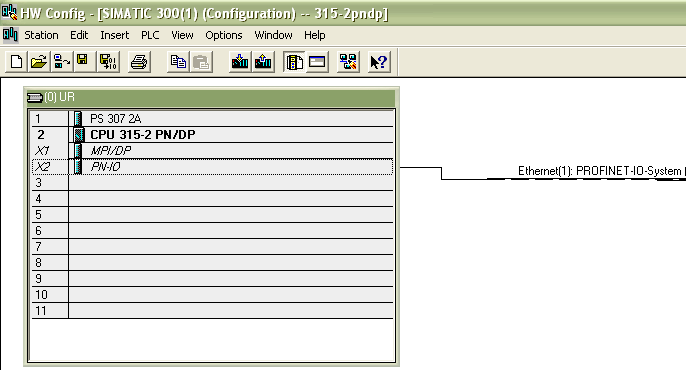
圖1-1
在PN-IO槽雙擊彈出PN-IO屬性對話框,如圖1-2示:
其中,Interface中的參數Networked(已連網)必須設置為Yes。
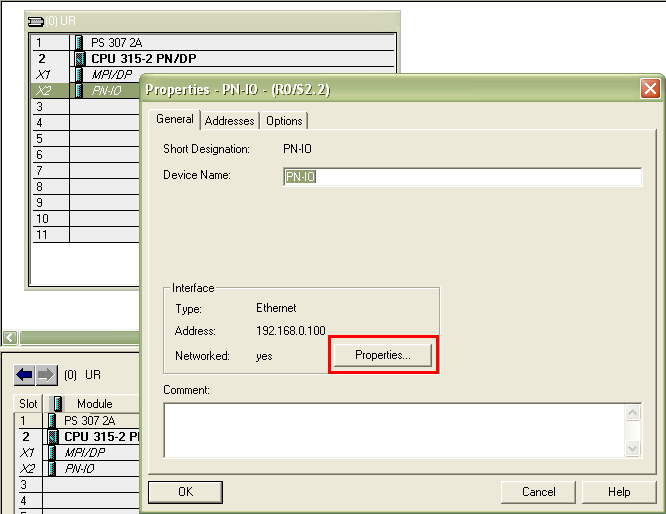
圖1-2
點擊圖1-2屬性對話框,彈出網絡參數設置對話框,如圖1-3示:
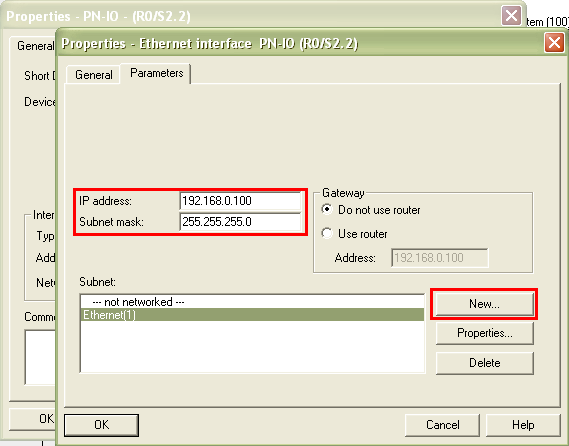
圖1-3
點擊New按鈕,新建一個工業(yè)以太網絡,輸入該PN模塊的IP address(IP地址)和Subnet mask(子網掩碼),一般情況下不設置網關。
當使用的是CPU和以太網模塊通訊時,雙擊以太網模塊,會自動彈出以太網模塊的屬性信息,設置以太網通訊模塊的IP地址和子網掩碼。方法與PN-IO的屬性設置相同,如下圖示:注意如果要使用TCP/IP通訊方式,必須啟動IP Protocol being used,設置IP地址與子網掩碼,如圖1-4示:
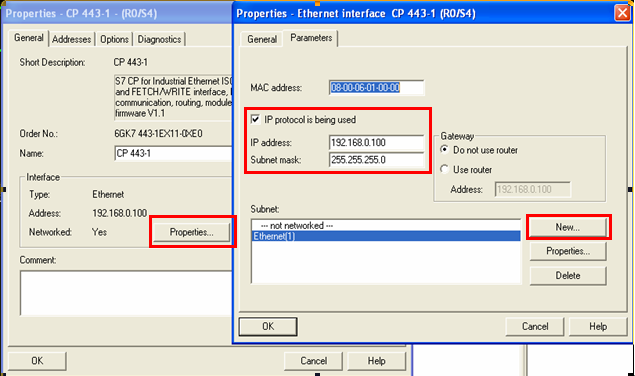
圖1-4
將組態(tài)下載到CPU,則PLC方面設置完成。對于次使用以太網通訊,必須保證首先使用MPI或者PROFIBUS的通訊方式,將設置好參數的組態(tài)下載到目標PLC,此后即可通過以太網的方式進行程序監(jiān)控和項目下載。
1.2 設置IP地址與通訊檢測
設置安裝有WINCC計算機的windows操作系統(tǒng)的TCP/IP參數,查看本地網卡名稱并設置IP地址。
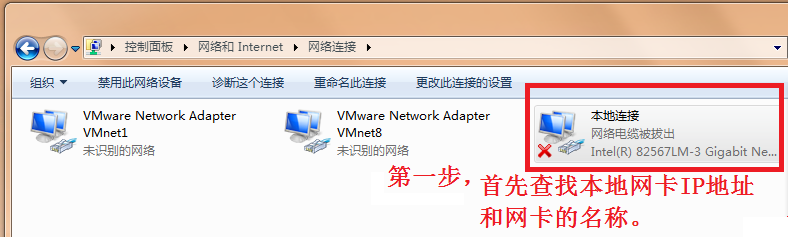
圖1-5
將WinCC組態(tài)計算機的IP地址設置為和PLC以太網通訊模塊或者PN-IO的IP地址保證是一個網段,注意子網掩碼的設置,如圖1-6示:
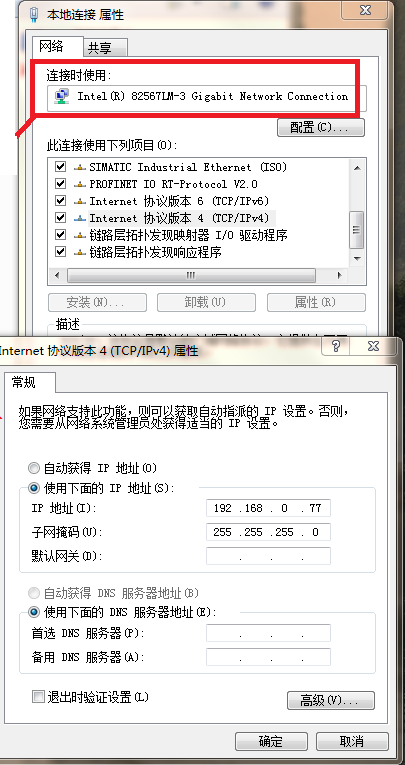
圖1-6
通過在程序à運行中鍵入CMD進入DOS界面,使用網絡命令PING測試以太網通訊是否建立,PING的命令如下:ping 目標IP地址 –參數
如下圖1-7示:
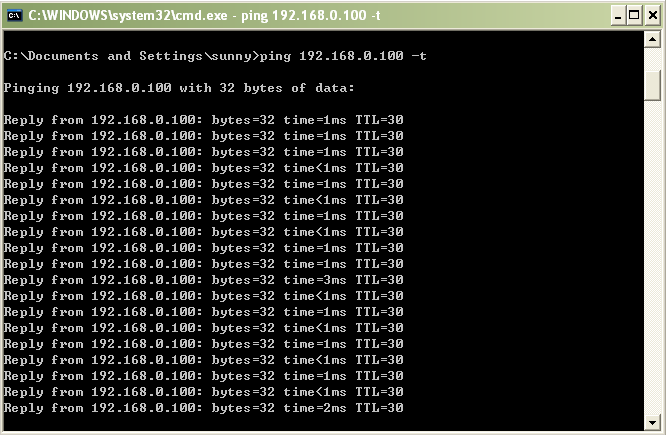
圖1-7
此例中,PN-IO的IP地址為192.168.0.100 子網掩碼:255.255.255.0;
組態(tài)計算機的IP地址為192.168.0.77 子網掩碼:255.255.255.0;
此處顯示表示以太網通訊已經建立,并且狀態(tài)良好。
注意:如果此處不能Ping通PLC的PN端口或者以太網模塊,則通訊不可能建立;若要通訊,必須保證實際的物理以太網通訊正常。
1.3 設置Set PG/PC Interface
通訊接口設置,進入操作系統(tǒng)控制面板,雙擊Set PG/PC Interface。
在Access Point of the Application:的下拉列表中選擇S7ONLINE ( STEP7 );然后在Interface Parameter Assignment :的列表中,選擇圖1-6中的本地計算機網卡。由于網卡名稱較長,需要拖動水平滑塊到右側。
選擇 .TCPIP.1結尾的本地網卡,一定不能選擇.Auto.1的網卡。
確認后在Access Point of the Application:的下拉列表中顯示:
S7ONLINE ( STEP7 ) à 本地網卡.TCPIP.1
設置完成后如圖1-8示。
注意:使用的網卡不同,顯示會有不同,請確保選條目為正在使用的本地以太網卡的名稱。
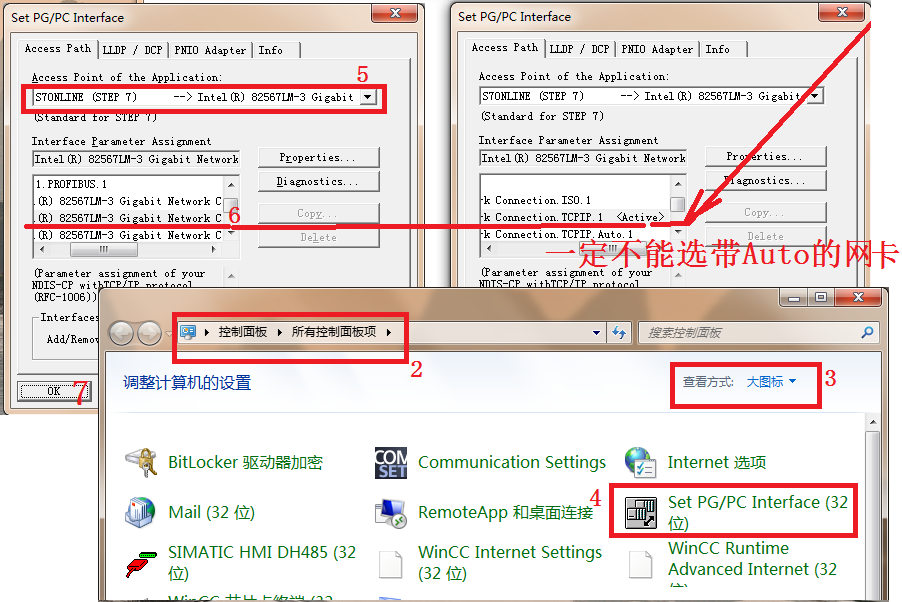
圖1-8
點擊Diagnostics按鈕后,可以對該網卡進行診斷,確保其正常工作,如圖1-9示:
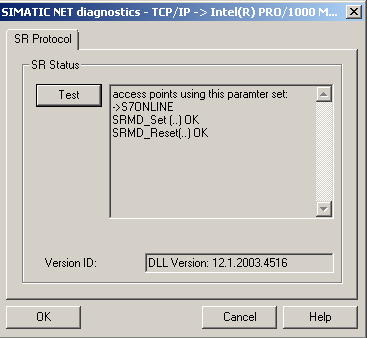
圖1-9
1.4 添加驅動程序和設置系統(tǒng)參數
打開WINCC工程在Tag Management-->SIMATIC S7 PROTOCOL SUITE->TCP/IP
右鍵單擊TCP/IP,在彈出菜單中點擊“系統(tǒng)參數”,如圖1-10示。
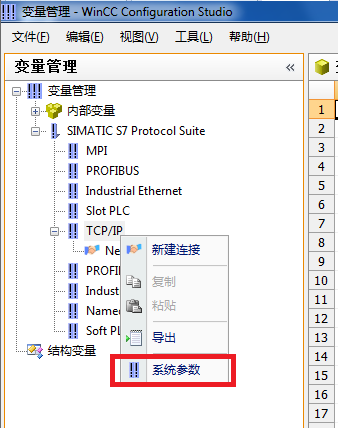
圖1-10
彈出System Parameter- TCP/IP對話框,選擇Unit標簽;
設置Logic device name(邏輯設備名稱):S7ONLINE,如圖1-11示。
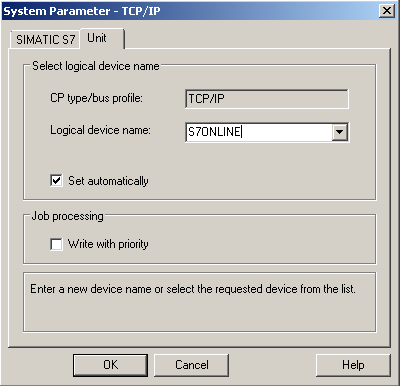
圖1-11
1.5 添加通道與連接設置
添加驅動連接,設置參數。打開WINCC工程在Tag Management-->SIMATIC S7 PROTOCOL SUITE->TCP/IP,右鍵單擊TCPIP,在下拉菜單中,點擊“新建連接”,在握手圖標后面輸入連接的名稱。
在連接名稱上右鍵點擊“連接參數”,如圖1-12示,
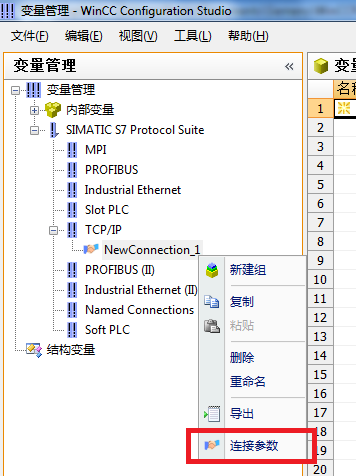
圖1-12
在彈出的Connection Parameter- TCP/IP屬性對話框中輸入參數,如圖1-13。
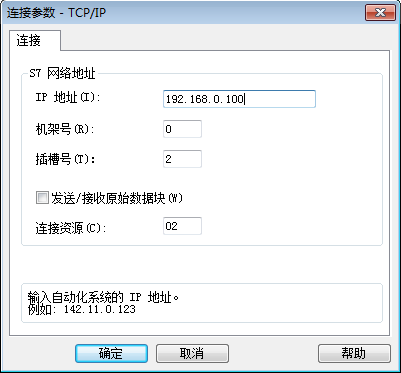
圖1-13
IP Address:輸入在STEP7圖1-3中已經設置的PN-IO或者以太網模塊的的IP地址;
Rack Number:CPU處機架號,除特殊復雜使用的情況下,一般填入0
Slot Number:CPU處的槽號
注意:
如果使用S7-300的PLC,那么Slot Number的參數為2,
如果是S7-400的PLC,那么要根據STEP7項目中的Hardware軟件查看CPU插在第幾號槽內,不能根據經驗和物理安裝位置來隨便填寫,可能的參數為2、3、4(主要是依據電源的大小來決定)否則通訊不能建立。
后點擊確認,則通訊參數的設置已完成。
 您好, 歡迎來到化工儀器網
您好, 歡迎來到化工儀器網

